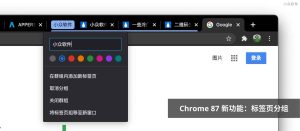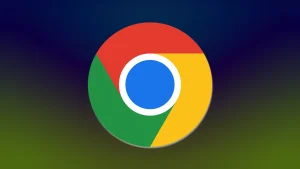如何在Chrome中设置自定义主页?
打开Chrome,点击右上角三点图标进入“设置”,在“外观”中启用“显示主页按钮”,并输入自定义网址。再在“启动时”设置中选择“打开特定网页”,添加同一网址,即可完成主页设置。
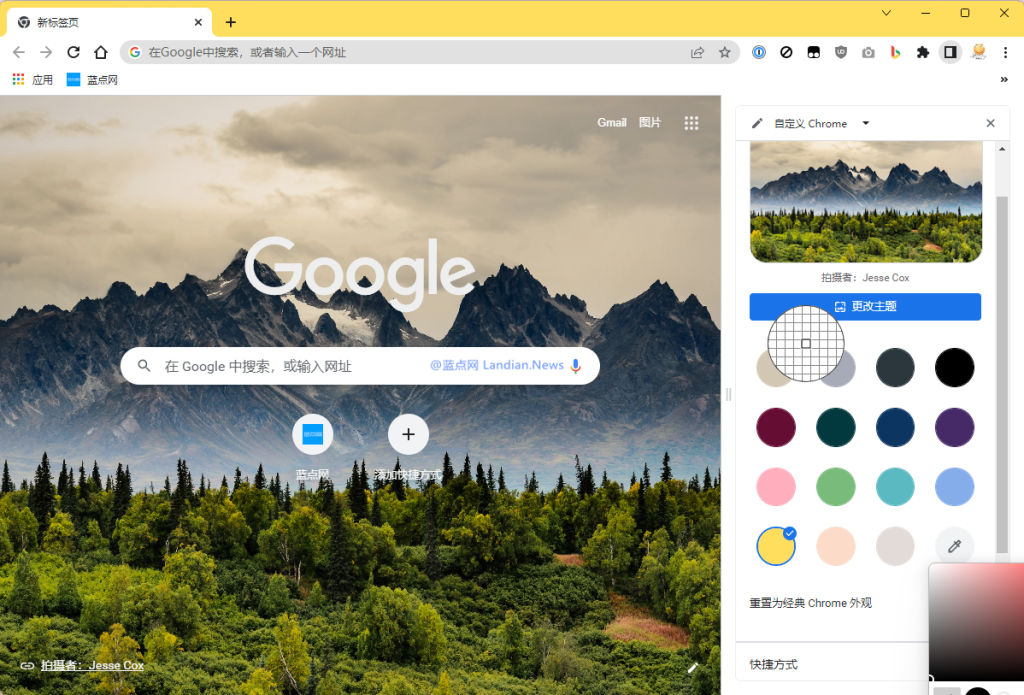
打开Chrome设置界面
如何进入浏览器设置菜单
点击菜单图标: Google Chrome浏览器下载后,在右上角找到三个竖点的菜单按钮,点击后会展开浏览器的控制菜单,是所有设置操作的起始入口。这个图标是Chrome操作的主控中心,用户几乎所有管理动作都从此开始。
选择设置选项: 在下拉菜单中,点击“设置”选项,即可跳转至Chrome的设置页面,页面会在当前标签页中打开,方便用户快速操作无需另开窗口。设置选项通常在菜单靠下的位置,操作非常直观。
使用地址栏快捷方式: 在地址栏中输入 chrome://settings 并按回车,也可直接进入设置界面,适用于熟悉浏览器操作的用户,可节省查找步骤,尤其适合想快速定位设置项的高效用户使用。
设置页面的主要功能分区介绍
外观设置分区: 包括主题颜色、字体、主页按钮显示与否、网页缩放比例等内容,用户可通过此区域自定义浏览器界面风格,满足个性化需求,是进行界面美化与操作习惯调整的首选区域。
隐私与安全分区: 提供清除浏览数据、管理网站权限、控制Cookie和安全防护选项,是提升网络使用安全与隐私保护的重要设置区域,建议定期查看,特别适合重视账号安全与浏览隐私的用户。
启动与默认浏览器分区: 包括设置启动时打开的网页、设定Chrome为默认浏览器等,适合需要固定启动页面或希望将Chrome作为主力浏览器的用户操作,便于快速进入工作或日常浏览页面。
启用并显示主页按钮
开启主页按钮的具体步骤
进入设置页面: 打开Chrome浏览器后,点击右上角菜单按钮,选择“设置”,进入浏览器的设置界面。这个入口是所有自定义操作的基础步骤,适用于所有桌面端系统。
找到外观选项区域: 在设置页面左侧点击“外观”,即可看到相关选项,包括主题、自定义字体以及“显示主页按钮”的开关。该区域主要负责界面外观和按钮显示相关的设置。
开启主页按钮功能: 将“显示主页按钮”开关启用,系统会自动显示该按钮,并允许用户自定义主页网址。启用后可填写常用网址,实现一键访问首页,使用体验更加顺畅高效。
主页按钮在浏览器中的位置
按钮图标外观: 主页按钮的图标是一个小房子形状,点击后可快速跳转到设定的网址,标识清晰直观,用户无需多余操作即可识别其用途,是高频使用功能之一。
显示位置说明: 启用后主页按钮会出现在浏览器地址栏的最左侧,紧靠“刷新”按钮,布局位置固定,不会随着页面内容而移动,方便用户随时点击访问主页。
适合的使用场景: 对于经常访问固定网页的用户来说,主页按钮可以节省每次输入网址的时间,尤其适合办公用户、学生、新闻阅读者等固定入口使用者,是提高效率的实用工具。
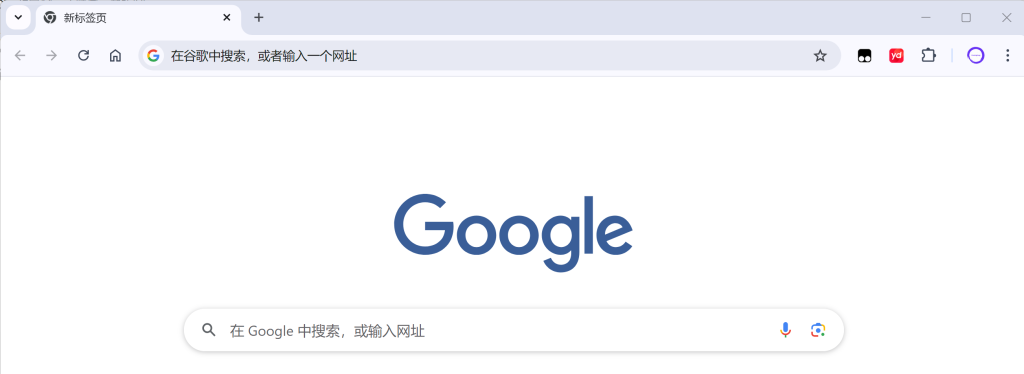
输入自定义主页网址
设置常用网址为主页的方法
进入主页设置位置: 打开Chrome设置页面,在“外观”中启用“显示主页按钮”后,会出现一个输入框,允许用户填写自定义主页地址,这是更改主页的重要入口。该功能适用于需要快速访问特定网页的用户。
填写常用网址: 在输入框中输入经常使用的网站地址,如百度、谷歌、邮箱登录页或公司内部系统首页,设置后点击主页按钮即可直接跳转,极大提升访问效率,尤其适合频繁使用单一入口的场景。
确认设置是否生效: 设置完成后关闭设置页面,点击地址栏左侧的小房子图标,验证是否能正确跳转至输入的网址,如跳转失败需检查输入内容是否正确,确保设置结果符合预期。
保证网址格式正确的重要性
必须包含协议前缀: 在输入网址时,需完整填写“http://”或“https://”前缀,否则浏览器可能无法识别该地址为有效链接,导致主页按钮点击后无响应。正确格式有助于提升跳转成功率。
避免输入错误字符: 输入的网址中不应出现空格、符号错误或多余的字符,如缺少斜杠或域名拼写错误等,这些都可能使页面无法加载或跳转到错误的网站,影响使用体验。
建议使用安全网址: 为保障浏览过程安全,建议优先填写“https”开头的安全网址,这类链接会加密数据传输,减少信息泄露风险,适合设置为日常使用的主页入口,提升使用可靠性。
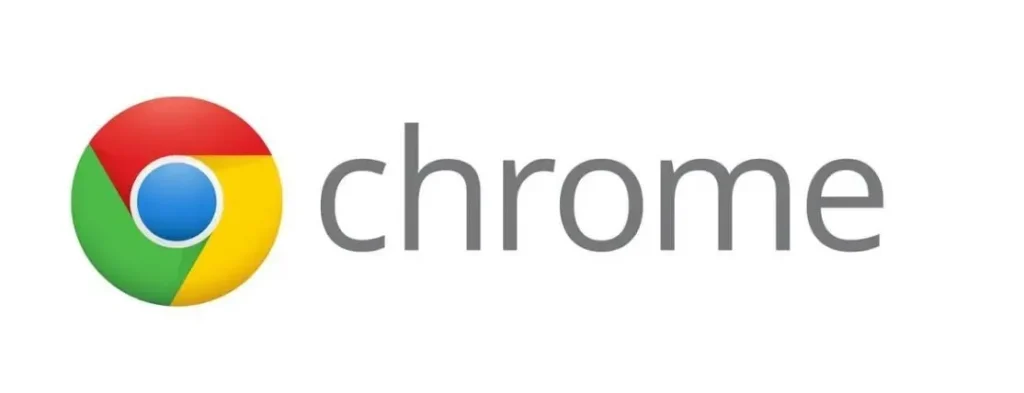
设置启动时打开指定网页
选择“启动时打开特定网页”
进入启动设置区域: 打开Chrome浏览器的“设置”页面,在左侧菜单中找到“启动时”选项,点击后可进入启动设置界面,该功能主要用于管理浏览器每次启动后的页面行为。
选择打开特定网页功能: 在“启动时”设置中,选择“打开特定网页或一组网页”选项,启用后浏览器将根据用户指定的网址在启动时自动加载,适合办公、学习等固定流程场景。
设置应用场景说明: 如果你每天都需要访问相同的网站,如公司OA系统、邮箱、新闻首页等,使用该功能可以大幅节省输入网址的时间,提高工作和学习的效率,是常用设置之一。
添加多个网页作为初始页面
添加多个网址步骤: 点击“添加新网页”按钮,在弹出的输入框中输入你希望启动时自动打开的网址,重复操作可添加多个网页,浏览器启动时会按顺序依次打开这些页面。
设置顺序管理逻辑: 页面会按照添加顺序在不同标签页中依次打开,首个网址将成为默认第一个标签页,用户可根据工作流程或浏览习惯调整输入顺序,提升浏览便捷性。
修改与删除启动网址: 如果不再需要某个启动网页,可以点击该网址右侧的菜单图标选择“编辑”或“删除”,管理方式灵活,便于用户根据使用需求随时调整内容和顺序。
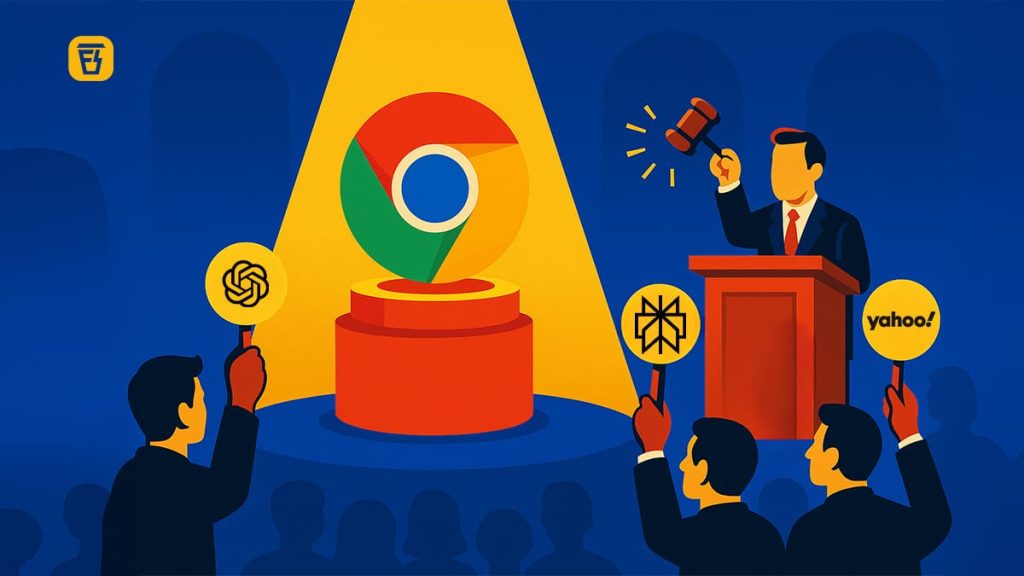
同步主页设置到所有设备
使用Google账号启用同步功能
登录Google账号: 打开Chrome浏览器后,点击右上角头像图标,选择“登录Chrome”,输入你的Google账号和密码,即可启用账户同步功能。登录后,浏览器会自动开始同步各项浏览数据。
启用同步选项: 登录成功后,系统会弹出提示框询问是否启用同步,点击“是,我同意”即可同步书签、密码、扩展程序和部分设置,提升跨设备使用的一致性和便利性。
同步内容说明: 尽管主页网址和启动页配置不一定会在所有设备间自动同步,但登录同一账号后,浏览器中的大部分设置会保持一致,极大简化了多设备浏览体验和维护成本。
不同设备中检查同步状态
确认同步是否开启: 在每台设备上打开Chrome设置页面,点击“您和Google”部分,确认“同步已开启”状态,如显示“同步已暂停”则需要重新登录或手动恢复同步连接。
查看同步内容详情: 点击“同步设置”可查看当前同步的具体项目,例如是否包括扩展、设置、历史记录等内容。如果未同步预期设置,可手动勾选需要同步的项目进行调整。
解决同步异常问题: 若同步内容在不同设备间不一致,可尝试退出账号后重新登录,或检查网络状态与Google服务可用性,必要时清除缓存并重启浏览器以恢复同步功能。